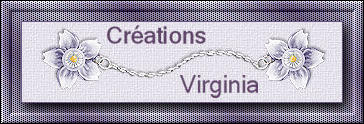Fleur de lotus

Esta imagen corresponde al original de Virginia. Puedes ver mi versión al final de esta traducción.
Tutorial original aquí
El tutorial es una creación personal. Cualquier parecido con otro no será más que pura coincidencia.
Está estrictamente prohibida su reproducción o distribución sin el permiso por escrito de Virginia
Está realizado con el Psp X7. Pero, Atención: Dependiendo de la versión que uses los resultados pueden diferir.
Aunque esto no es importante para hacer el tutorial
Atención_ Virginia usa los scripts Imagen-Espejo e Imagen-Voltear que no están en las versiones anteriores (14, 15 y 16)
Clic en el banner inferior para instalar estos scripts. Gracias a Linette (Crealine Graphics) por dar el permiso para usar
su tutorial !
(Puedes encontrar una traducción de este tutorial en la sección de trucos de mi página)
Para su realización necesitarás el siguiente material
Filtros
Virginia usa la version 2.03 de Filters Unlimited
Puedes encontrar este filtro en el sitio Renée Graphisme :
Gracias a Renee por su permiso !
* Alien Skin - Eye Candy 5 Impact
* Carolaine & Sensibility
* DC Special - importar en los filtros Filters Unlimited
* Filter Factory A - importar en los filtros Filters Unlimited
* It@lian Editors Effect - importar en los filtros Filters Unlimited
* Transparency (Eliminate Black)
* VM Extravaganza - importar en los filtros Filters Unlimited
Para descargarlos, clic aquí:
La página se carga despacio, hay que tener paciencia!
Con la autorización de Janaly y de Gigi, que agradezco!
Guardar los filtros en la carpeta de filtros de vuestra elección
Si no sabes como importar un filtro en los filtros unlimited, clic aqui:
Clic en trucs y astuces
Tienes también traducida esta página en mi web en la sección de trucos
Mis traducciones están registradas en Twi
Material
Tubes –Paleta de colores- Tubes de decoración- Máscara- Textura

Tubes
El tube de la mujer es una creación de Colybrix
Algunos tubes son creaciones personales
Máscara
La mascara es una creación de Ildiko, gracias.
(Algunos tubes o elementos provienen de grupos de reparto de material
Si alguno de ellos no estuviera libre de derechos te agradecería me contactes
con el fin de darle el crédito correspondiente o retirarlo si es necesario)
Gracias a todos por vuestro magnífico trabajo
Está estrictamente prohibido quitar las firmas, renombrar los tubes
o redistribuirlos sin la autorización por escrito de los creadores de estos tubes.
Gracias por respetar sus condiciones de uso.
Si quieres puedes ayudarte de la regla para situarte en la realización del tutorial
Marcador (Arrastra con el raton)

Preparación.
Si estais listos, podemos comenzar
Abrir todos los tubes en el psp conforme los vayas necesitando. Duplicarlos (shift+D) y cerrar los originales
Colocar las textura en la carpeta de texturas del Psp o en cualquier carpeta que tengas ruteada al programa Psp.
La elección de colores de Virginia :
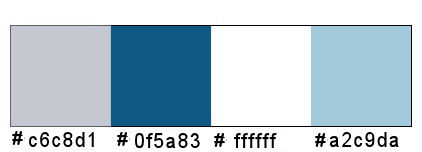
Paleta de Materiales
Poner el color #c6c8d1 (claro) en Primer Plano
Y el color #0f5a83 (oscuro) en Segundo Plano.
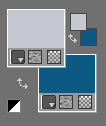
Guardar de contínuo
Etapa 1
Abrir una imagen transparente de 900 x 500 pixeles
Bote de Pintura
![]()
Con el botón derecho del ratón, aplicar el color de Segundo Plano
Etapa 2
Capas_ Nueva capa de trama
Bote de Pintura
Aplicar el color de Primer Plano
Activar la máscara dé ildiko@create0031_mask
Capas_ Nueva capa de máscara_ A partir de una imagen
Buscar la máscara " ildiko@create0031_mask.jpg "

Clic sobre OK
Capas_ Fusionar grupo
(Puedes cerrar esta imagen, no la usaremos más)
Capas_ Fusionar_ Fusionar visibles.
Etapa 3.
Efectos_ Complementos_ - Filters Unlimited - It@lian Editors Effect - Effetto TV
Valores:
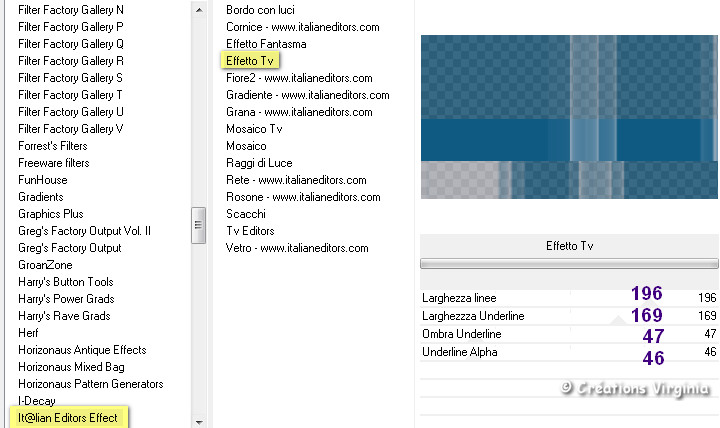
Efectos_ Complementos_ - Filters Unlimited - DC Special - Stakker
Valores:
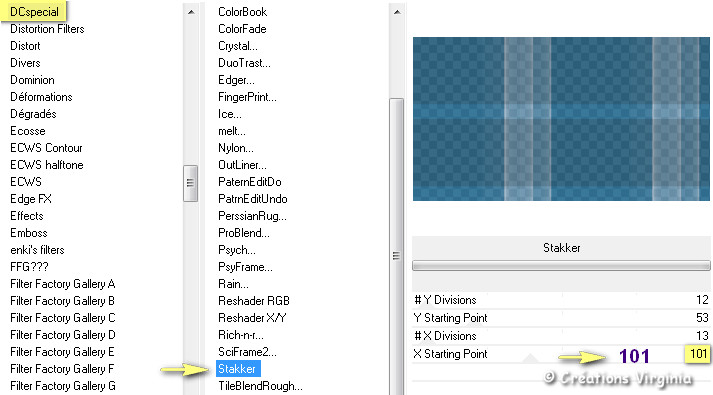
Efectos_ Efectos de Borde_ Realzar
Capas_ Modo de capas_ = Multiplicar.
Opacidad al = 90%
Etapa 4.
Paleta de Materiales
Poner el color (#fffffff) en Primer Plano.
Capas_ Nueva capa de trama
Bote de Pintura
Aplicar el color blanco en la nueva capa
Capas_ Organizar_ Enviar abajo
Etapa 5
Paleta de capas
Activar la capa de arriba( = Fusionada)
Activar la herramienta de selección_ Rectángulo_ Personalizada
![]()
Con los siguientes valores:
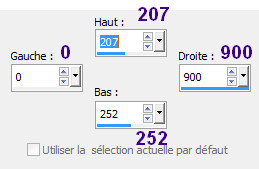
Selecciones_ Convertir selección en capa
( No quites la selección)
Edición_ Copiar
Edición_ Pegar como nueva imagen
Guardar por seguridad como "Bordure".
Etapa 6
Regresar a nuestro trabajo
Efectos_ Complementos_ - Filters Unlimited - Penta Com - Jeans
Valores: por defecto.
Selecciones_ Anular selección
Etapa 7
Ir al tube " deco01_ lotus_vir.pspimage
Edición_ Copiar
Regresar a nuestro trabajo
Edición_ Pegar como nueva capa
Con los valores: Horizontal (742)
y Vertical(0).
Presionar la tecla “M” para desactivar la herramienta de selección_ K
Capas_ Duplicar
Efectos_ Efectos de Reflexión_ Caleidoscopio
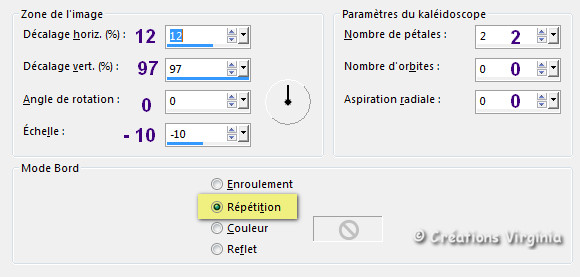
Ajustar_ NItidez_ Enfocar
Efectos_ Complementos_ - Alien Skin - Eye candy 5 - Impact - Perspective Shadow
Valores:
Pestaña_ Settings = Drop Shadow Blurry
Pestaña_ Basic - Valores:
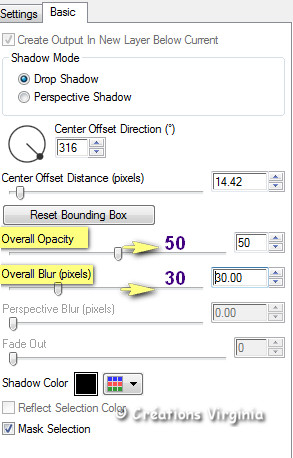
Deberías tener esto:
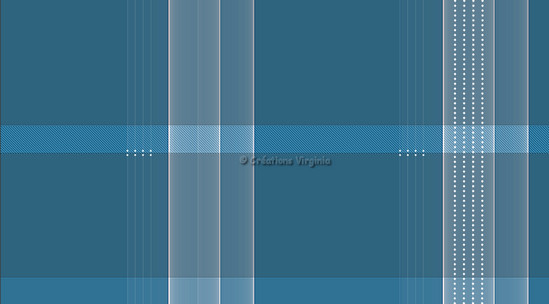
Etapa 8
Paleta de capas
Activar la capa de abajo ( = Raster 2)
Paleta de capas
Capas_ Modo de capas_ Superposición
Ajustar_ Nitidez_ Enfocar
Efectos_ Complementos_ - Alien Skin - Eye candy 5 - Impact - Perspective Shadow
(Mismos valores que la vez anterior )
Etapa 9.
Paleta de capas
Activar la capa superior en la pila de capas_ la de más arriba
Ir a la imagen Bordure que hemos dejado reservada en la etapa 05
Edición_ Copiar
Regresar a nuestro trabajo
Edición_ Pegar como nueva capa
Efectos_ Efectos de la Imagen_ Desplazamiento
Valores:
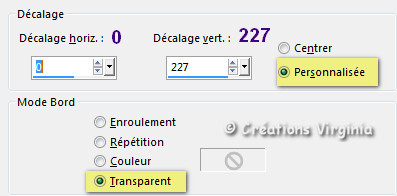
Efectos_ Complementos_ - Filters Unlimited - VM Extravaganza - Vasarely
Valores: 1º línea = 75
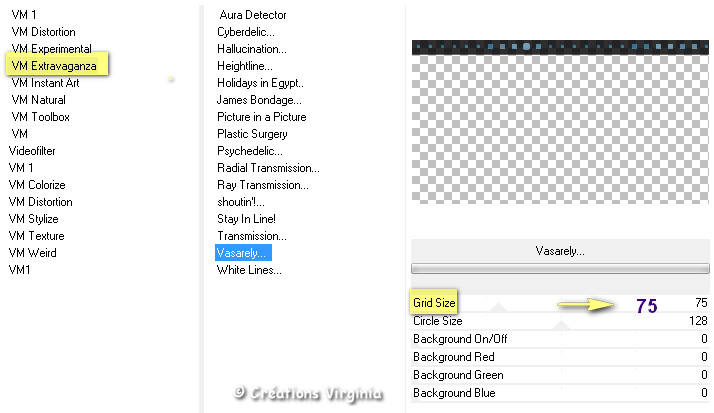
Efectos_ Complementos_ - Transparency - Eliminate Black
Efectos_ Complementos_ - Carolaine & Sensibiliy - CS Texture
Valores: por defecto
Efectos_ Complementos_ - Filters Unlimited - Filter Factory E - Perforator 1
Valores:
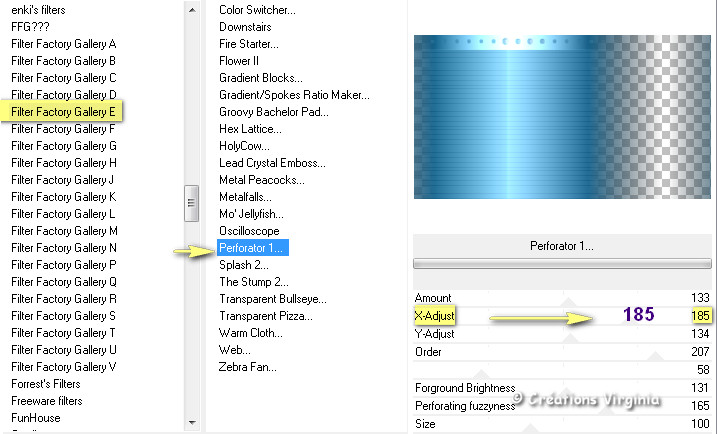
Paleta de capas
Capas_ Modo de capas_ Luz Débil
Opacidad al = 75
Tendrás esto:
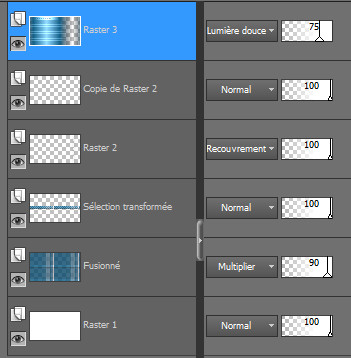
Capas_ Fusionar_ Fusionar visibles..
Etapa 10
Capas_ Nueva capa de trama
Bote de Pintura
Aplicar el Color de Primer Plano_ Blanco_ En la nueva capa
Activar la máscara_ " shimmers-mask7.jpg "
Capas_ Nueva capa de máscara_ A partir de una imagen
Buscar la máscara " shimmers-mask7.jpg "
Valores invertidos_ Seleccionado
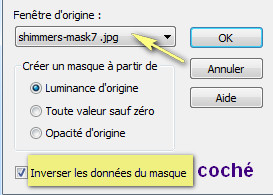
Clic_ Ok
Capas_ Fusionar grupo
(puedes cerrar esta imagen_ No la usaremos mas)
![]()
Imagen_ Cambiar de tamaño_ Redimensionar al 75 %
Todas las capas_ Sin seleccionar
Efectos_ Efectos de la Imagen_ Mosaico integrado
Valores:
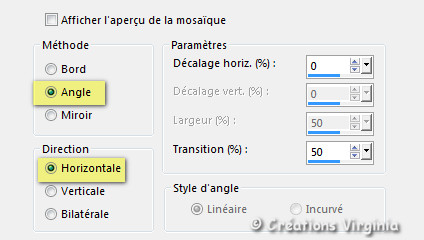
Capas_ Modo de capas_ = Luz Débil.
Opacidad al = 55
Efectos_ Complementos_ - Alien Skin - Eye candy 5 - Impact - Perspective Shadow
(Mismos valores que la vez anterior )
Etapa 11.
Ir al tube " lotus_vir.pspimage"
Edición_ Copiar
Regresar a nuestro trabajo
Edición_ Pegar como nueva capa.
Imagen_ Cambiar de tamaño_ Redimensionar al
Redimensionner à 45 %
Activar la herramienta de selección_ K_ Modo Escala
Con los valores:
Horizontal (234)
y Vertical(248).

Presionar la tecla “M” para desactivar la herramienta de selección_ K
Ajustar_ NItidez_ Enfocar
Efectos_ Complementos_ - Alien Skin - Eye candy 5 - Impact - Perspective Shadow
(Mismos valores que la vez anterior )
Capas_ Fusionar todo_ Aplanar.
Deberías tener esto:
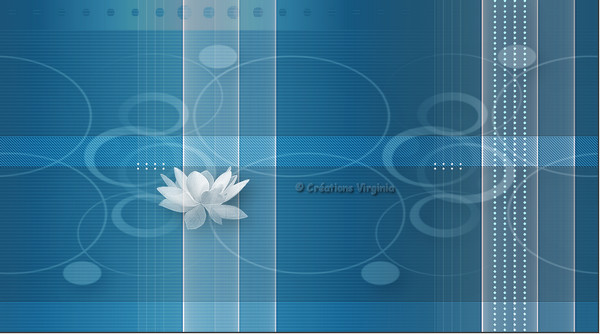
Etapa 12
Imagen_ Agregar bordes_ Simétrico_ 1 Pixel - Color nº 2
Imagen_ Agregar bordes_ Simétrico_ 5 Pixels - Color = blanco ![]()
Imagen_ Agregar bordes_ Simétrico_ 2 Pixels - Color nº 2
Poner el color #a2c9da
Pestaña de Gradientes
Preparar un gradiente Primer Plano – Segundo Plano (Corel_06_029)
Estilo_ Lineal Angulo_ 45º Repeticiones_ 5 Invertido_ Seleccionado
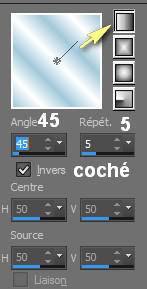
Selecciones_ Seleccionar todo
Imagen_ Agregar bordes_ Simétrico_ 38 Pixels - Color blanco
Selecciones_ Invertir
Bote de Pintura
Aplicar el gradiente en la selección
Ajustar_ Agregar o quitar ruido_ Agregar ruido
Valores:
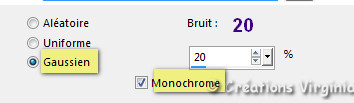
Ajustar_ NItidez_ Enfocar
Selecciones_ Invertir
Efectos_ Efectos 3D_ Sombra
Valores: 0 - 0 - 80 - 20 / Color = Negro
Selecciones_ Anular selección
Imagen_ Agregar bordes_ Simétrico_ 1 Pixel - Color nº 2
Imagen_ Agregar bordes_ Simétrico_ 3 Pixels – Color blanco
Etapa 13
Ir al tube " femmeAsie21-coly.png "
Eliminar la firma
Edición_ Copiar
Regresar a nuestro trabajo
Edición_ Pegar como nueva capa.
Imagen_ Cambiar de tamaño_ Redimensionar al 85 %
Efectos_ Efectos de la Imagen_ Desplazamiento
Valores:
Horizontal = 80 - Vertical = -2
Efectos_ Complementos_ - Alien Skin - Eye candy 5 - Impact - Perspective Shadow
(Mismos valores que la vez anterior)
Imagen_ Agregar bordes_ Simétrico_ 1 Pixel - Color nº 2
Etapa 14
Ir al tube " FDL_lanterne.pspimage "
No te olvides trabajar sobre una copia para no perder el original.
Vamos a trabajar sobre este tube que tiene 2 capas
Asegúrate de estar situada sobre la capa superior _ linterna arriba y abajo
Selecciones_ Seleccionar todo
Selecciones_ Flotar
Selecciones_ Fijar
Edición_ Cortar
Bote de pintura
![]()
Aplicar el gradiente en la selección
Selecciones_ Anular selección
Etapa 15
Paleta de capas
Abrir y activar la capa de debajo (linterna centro)
Selecciones_ Seleccionar todo
Selecciones_ Flotar
Selecciones_ Fijar
Edición_ Cortar
Bote de pintura
Aplicar el gradiente en la selección
Selecciones_ Modificar_ Contraer_ 7 Pixels
Capas_ Nueva capa de trama
Bote de Pintura
Con el botón derecho del ratón, aplicar el color de Segundo Plano (nº 4) en la selección
Efectos_ Efectos de Textura_ Textura
Buscar la textura fs-467.bmp
Valores:
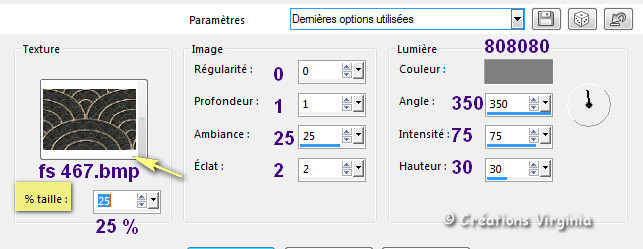
Selecciones_ Anular selección .
Capas_ Fusionar_ Fusionar visibles.
Deberías tener esto:
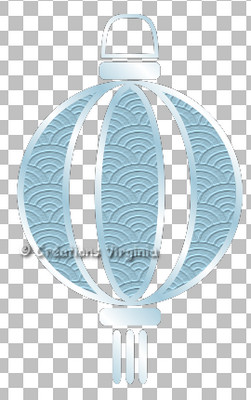
Etapa 17
Imagen_ Cambiar de tamaño_ Redimensionar al 70 %
Edición_ Copiar
Regresar a nuestro trabajo
Edición_ Pegar como nueva capa.
Activar la herramienta de selección_ K_ Modo Escala
Con los valores:
Horizontal (60)
y Vertical(30).
Presionar la tecla “M” para desactivar la herramienta de selección_ K
Ajustar_ NItidez_ Enfocar
Efectos_ Complementos_ - Alien Skin - Eye candy 5 - Impact - Perspective Shadow
(Mismos valores que la vez anterior )
Etapa 18
Ir al tube " Attache lanterne.pspimage "
Edición_ Copiar
Regresar a nuestro trabajo
Edición_ Pegar como nueva capa.
Colocar sobre la linterna.
Ver captura

Efectos_ Complementos_ - Alien Skin - Eye candy 5 - Impact - Perspective Shadow
(Mismos valores que la vez anterior)
Capas_ Fusionar_ Fusionar hacia abajo.
Etapa 19.
Paleta de Materiales
Poner el color oscuro del principio (#0f5a83) en Primer Plano
Ir al tube " FDL_bouton_vir.pspimage "
(No quites la selección)
Selecciones_ Modificar_ Expandir 1 Pixel.
Bote de Pintura
Aplicar el Color nº 2 en la selección
Selecciones_ Anular selección.
Imagen_ Cambiar de tamaño_ Redimensionar al 15 %
Edición_ Copiar
Regresar a nuestro trabajo
Edición_ Pegar como nueva capa.
Activar la herramienta de selección_ K_ Modo Escala
Con los valores:
Horizontal (356)
y Vertical (140).
Presionar la tecla “M” para desactivar la herramienta de selección_ K
Efectos_ Efectos 3D_ Sombra
Valores: 4 - -12 - 60 - 20 / Color 2
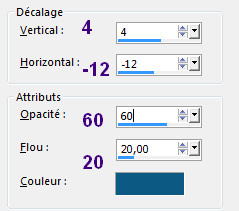
Etapa 20.
Ir al tube " bambou_vir.pspimage "
Edición_ Copiar
Regresar a nuestro trabajo
Edición_ Pegar como nueva capa.
Imagen_ Cambiar de tamaño_ Redimensionar al 55 %
Colocar en la esquina inferior izquierda
Ver captura

Imagen_ Imagen en negativo
Efectos_ Complementos_ - Alien Skin - Eye candy 5 - Impact - Perspective Shadow
(Mismos valores que la vez anterior )
Etapa 21
Paleta de Materiales
Valores de Primer Plano - Pestaña_ Color
Poner el color Blanco en Primer Plano.
Ir al tube " deco02_lotus_vir.pspimage "
Edición_ Copiar
Regresar a nuestro trabajo
Edición_ Pegar como nueva capa.
Activar la herramienta de selección_ K_ Modo Escala
Con los valores:
Horizontal (857)
y Vertical (75).
Presionar la tecla “M” para desactivar la herramienta de selección_ K
Selecciones_ Seleccionar todo
Selecciones_ Flotar
Selecciones_ Fijar
Edición_ Cortar
Bote de pintura
Con el botón derecho del ratón, aplicar el color blanco en la selección
Selecciones_ Anular selección .
Efectos_ Complementos_ - Alien Skin - Eye candy 5 - Impact - Perspective Shadow
(Mismos valores que la vez anterior )
Etapa 22
Añadir vuestra firma en nueva capa
Capas_ Fusionar todo_ Aplanar.
Redimensionar vuestro trabajo
(Virginia lo ha redimensionado a 950 pixeles de anchura)
Ajustar_ Nitidez_ Enfocar
Guardar en formato JPG optimizado
Y con esto hemos terminado
Espero que te haya gustado este tutorial. Gracias por hacerlo
Mi versión del tutorial